Como bloquear um vídeo ou canal no YouTube Kids
Se você não quiser permitir que seus filhos assistam a um vídeo específico ou a um canal inteiro do YouTube(YouTube) , confira este tutorial. Veja como bloquear um vídeo ou canal no YouTube Kids(block a Video or a Channel on YouTube Kids) . Você pode acessar esse recurso para criar um ambiente melhor para seu filho, mesmo se estiver usando um YouTube Premium .
O YouTube(YouTube) é um lugar onde qualquer pessoa pode enviar vídeos de todo o mundo. Isso funciona como uma vantagem e uma desvantagem, pois muitas pessoas usam mal essa plataforma com muita frequência. Para lidar com esse problema, o YouTube lançou o YouTube Kids , que permite que os pais criem uma página do YouTube melhor e segura para seus filhos. Se você usar este site específico, seus filhos poderão assistir apenas a vídeos com menos de 12 anos.
Embora o YouTube use regulamentos rígidos para filtrar todo o conteúdo no site YouTube Kids , você, como pai, pode não querer que seus filhos assistam a um vídeo específico por qualquer motivo. Como pessoas diferentes têm pensamentos diferentes sobre vídeos online, se você deseja impedir que seus filhos abram um determinado vídeo ou canal do YouTube , você pode fazer isso. Como mencionado anteriormente, nenhuma assinatura paga é necessária para fazê-lo, mas ter uma assinatura pode eliminar todos os anúncios.
Bloquear(Block) um vídeo(Video) ou canal(Channel) no YouTube Kids
Para bloquear um vídeo ou canal no YouTube Kids , siga estas etapas-
- Abra o site do YouTube Kids e reproduza um vídeo.
- Clique(Click) no botão de três pontos e selecione a opção Bloquear(Block) vídeo.
- Selecione a opção desejada para bloquear o vídeo ou canal.
- Confirme sua alteração.
Para começar, você precisa abrir o site do YouTube Kids , que é youtubekids.com . Depois de fazer login na sua conta, você precisa reproduzir um vídeo que deseja bloquear. Mesmo que você bloqueie o canal inteiro, você precisa reproduzir um vídeo enviado por esse canal. Depois disso, clique no botão de três pontos visível no canto superior direito do player de vídeo. Aqui você pode ver uma opção chamada Bloquear vídeo(Block video) que você precisa clicar para ir mais longe.
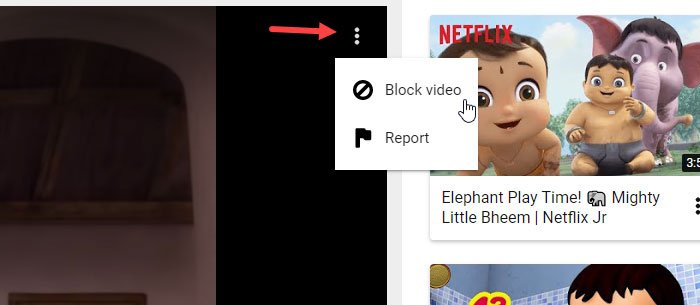
Agora, você deve ver mais duas opções, ou seja, Bloquear apenas este vídeo(Block this video only) e Bloquear todo o canal: [nome do canal](Block entire channel: [channel name]) . Se você deseja bloquear um vídeo, selecione a primeira opção, enquanto a segunda opção impede que todo o canal apareça na linha do tempo.
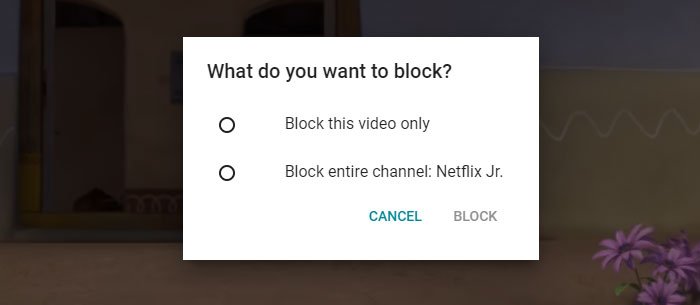
Isso é tudo! Agora você ou seus filhos não podem ver o vídeo específico ou qualquer vídeo de um canal bloqueado.
Desbloquear um vídeo(Video) ou canal(Channel) no YouTube Kids
Se você bloqueou um canal ou vídeo por engano, siga estas etapas para desbloqueá-lo no YouTube Kids .
Primeiro, clique no ícone de cadeado no site do YouTube Kids e resolva um problema matemático simples. Alternativamente, você precisa digitar a senha, se estiver usando-a para divulgar a página de configurações. Depois de enviar a resposta ou senha correta, vá para a seção Privacidade(Privacy ) e clique no botão Desbloquear vídeos(Unblock videos ) .
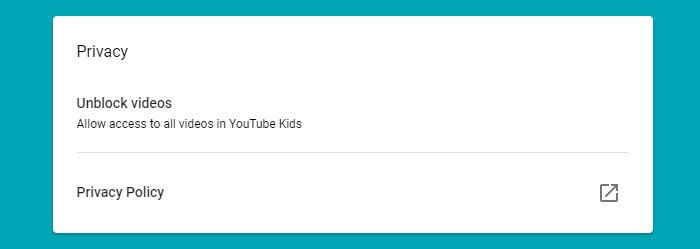
Uma janela pop-up deve aparecer onde você precisa clicar no botão SIM, DESBLOQUEAR(YES, UNBLOCK ) . O único problema com isso é que você não pode desbloquear um canal ou vídeo por vez.
Isso é tudo!
Related posts
Best Video Editor software para Kids que são fáceis de aprender e usar
Como usar Kids mode em Microsoft Edge browser
Teach Kids para Code usando estes Tools and Programs de Microsoft
Ezvid é um vídeo Maker, Editor, Slideshow Maker livre para Windows 10
Como mudar YouTube Channel URL
Primeiro YouTube Video: 10 Beginner Tips para Best
Best YouTube Alternativas para criadores
Fix YouTube Green Screen Video Playback
Como transferir assinaturas YouTube de uma conta para outra
Como excluir o seu YouTube Channel and Account O caminho mais fácil
Como colocar uma YouTube Video em Repeat em Desktop or Mobile
Safeguard seus filhos de adult content usando Browsing
Melhores sites para converter YouTube vídeos para MP3 or MP4
4 maneiras de converter vídeo do YouTube em texto ou transcrição
VideoPad Video Editor é um software de edição de vídeo gratuito para o YouTube
Include Social Media Links em YouTube channel and share Video Clips
12 lugares para os melhores filmes gratuitos no YouTube para crianças
Como inserir um vídeo do YouTube em uma apresentação do PowerPoint
Comentário não conseguiu postar no YouTube
Como fazer o upload de A Video para o YouTube - passo por Step Guide
